一招教你写博客,Typora+PicGo+阿里云oss,最好用的Markdown+最好用的图床工具!
博客
写博客的好处
1.使自己变得更善于观察。一旦你养成了记博客的习惯,与此同时你也赋予了一个更好的机会给自己,让自己去更细致地观察生活。一个人的生活经历本就是价值连城的,从中学习到的知识,教训更是异常珍贵。放眼生活中那些正面的、负面的信息,让自己静静地去思考,你会发现的更多。
2.防止遗忘。你是不是有过这样的经历?如果你没有及时的把他记录在案,你的想法会随着时间的消逝而消失无形。这样的事情经常会发生在我身上,所以我养成了及时记录的习惯,就算电脑不在身边,我也一定会找笔和纸把瞬间闪过的想法立刻抓取下来。
3.加强记忆。这与第二点相辅相成。通过思考后而写下来的东西,更容易在大脑中保持更长的时间。
4.锻炼了自己的表达能力。作为一个公共发表文章的场所,博客能被网络上很多的观众看到。而观众之间又有不同的喜好,所以调整自己的表达方式从而迎合观众的口味很重要。这在某一层面之上也促就了表达能力的提升。
5.帮助扩散思维。写博客的一大好处是互动交流,无论是看别人的博客,或者是别人在自己的博客上留下评论,都是很好的灵感来源。
6.回顾。正如我之前所述,博客是对一个人生活的回顾。从过往的经历中汲取教训,从而避免同样类型错误的发生,这也是博客能提供给我们的帮助之一。
7.让自己看到自己的进步。这也是博客作为记录工具提供的最基本的功能。让自己能有一个前前后后的比较,失败让你进步,比较同样也是。
现在最流行的作业笔记基本上都是markdown格式,它不仅仅可以发布在个人博客网站上,而且还可以发布在第三方平台上,
但不管发布在哪里,最基本的东西还是markdown文档。既然如此,工欲善其事,必先利其器,好的工具不仅不拖累你的学习进度,反而增大你的学习兴趣,加强你的记忆。
因此一类方便书写markdown博客的软件孕育而生,其中我个人认为最顺手的还是**Typora+PicGo+阿里云OSS
一:开通并创建阿里云对象存储OSS
对比其他网站或者服务器,阿里云是一种比较便宜且稳定的服务器。
Gitee虽然是国内的,但是仓库的容量仅仅只有1个G,并且图片的大小超过1M 就需要浏览器登录码云后才能显示,否则看不见。
GitHub服务器在国外,国内访问速度不是很快甚至超级慢。
阿里云OSS收费原则:
开通 OSS 服务后,默认的计费方式是[按量付费]。如果想降低 OSS 费用,[购买资源包] 但是也不贵,40G的容量1年才9块,但是外网流量流出也是要收费的,要想好要不要用这个
内网流出流量(通过ECS云服务器下载OSS的数据) 免费
外网流出流量 00:00-08:00(闲时):0.25元/GB\ 8:00-24:00(忙时):0.50元/GB
步骤如下:
1、登入(注册)阿里云购买OSS
购买网址: https://www.aliyun.com/product/oss
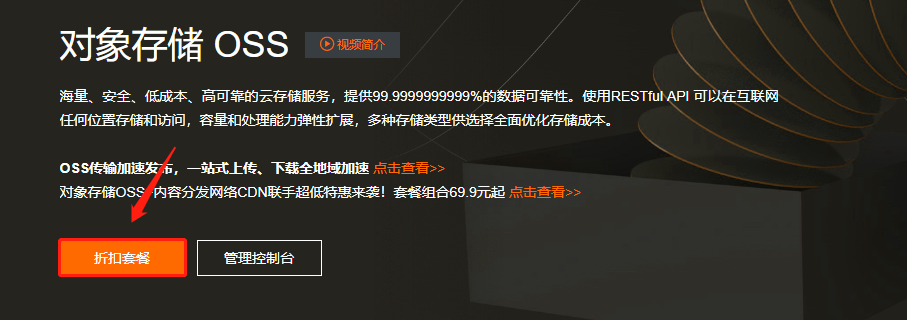

2、购买成功后点击控制台,并点击左上角显现列表,再点击“对象存储OSS”

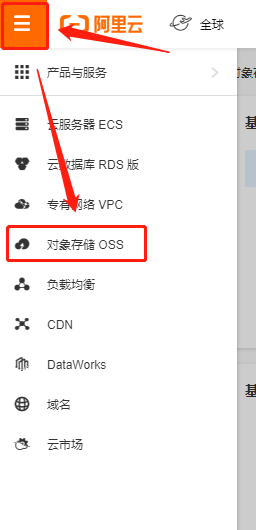
3、若未开通对象存储服务OSS,点击立即开通,并进入管理控制台


4、找到右侧Bucket列表,点击创建Bucket

5、创建Bucket
Bucket名称:可以自定义
区域:选里自己最近的
存储类型:标准存储即可
读写权限:公共读

6.点击文件管理 ,点击新建目录 , 输入目录名 ,点击确定
推荐目录名为:img/目录名后要加一个/

二:配置AccessKey
1.找到右上角的头像 ,点击AccessKey管理

2、点击继续使用AccessKey

3、点击创建AccessKey

4.保存好这个AccessKey ID和AccessKey Secret
这时候会下载一个.csv的文件夹,里面存有你的AccessKey ID 和AccessKey Secret

5.记好存储区域和存储空间名

三:PicGo配置
1.下载并安装PicGo
下载地址:https://github.com/Molunerfinn/PicGo/releases
安装路径:默认即可,下载速度可能很慢

2.配置PicoGo的阿里云OSS设置
设定KeyID:保存的 AccessKey ID(图片二.4)
设定KeySecret:保存的 AccessKey Secret(图片二.4)
设定存储空间名:存储空间名(图片二.5)
确认存储区域:存储区域(图片二.5)
指定存储路径:设置的目录名 img/(一.9)
设定自定义域名:设置自定义域名(图片四.5-2)

四:配置Typora
1.下载并安装Typora
下载地址:https://www.typora.io/
markdown语法:http://markdown.p2hp.com/basic-syntax/
2.打开Typora,点击左上角:文件 - 偏好设置

3、点击图像 - 插入图片时下拉选择上传图片 ,选择对网络位置的图片应用上述规则(可选可不选,选中就是图片也会复制到本地),选择对本地位置的图片应用上述规则,选择允许根据YAML设置自动上传图片,上传服务下拉后选择 PicGo(app),选择PicGo路径

4、找到PicGo的安装路径,默认是
C:\Program Files\PicGo点击:打开
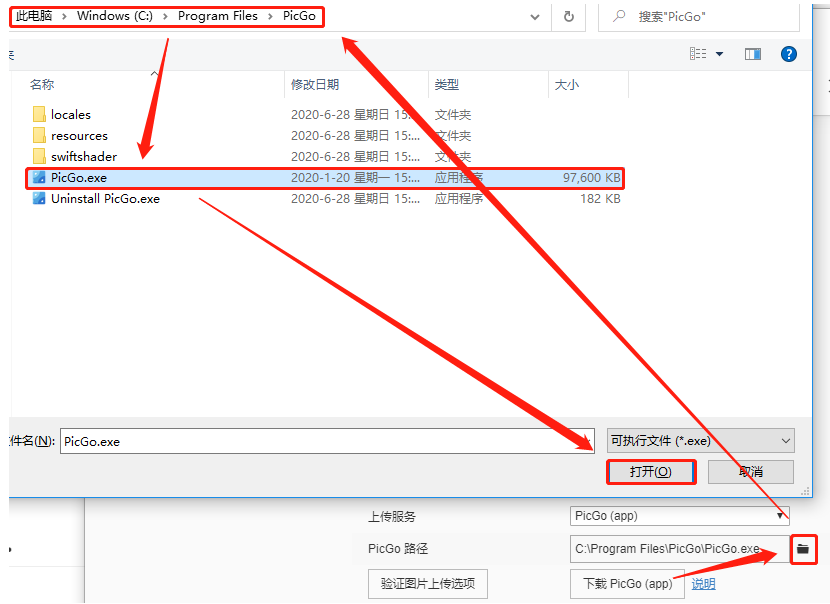
5、点击验证图片上传选项,显示绿色字 “成功上传图片并获得新的URL”,点击OK


6、拖拽可以直接选择图片,然后拖拽到编辑页面。自动会转换成外网的网址
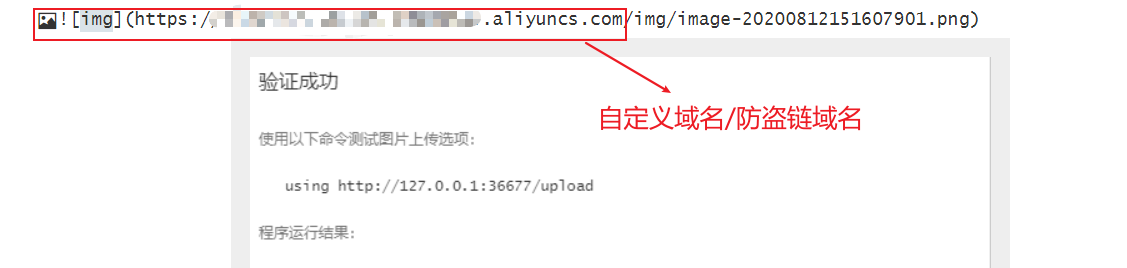
五:设置防盗链
防盗链简介:
防盗链,就是防止别人盗取你的图片。因为在网上可能有居心不良的人,可以直接引用你的图片资源,这就直接占用了你的服务器资源了,
如果并发量过高,服务器就受不了了,其他用户可能就访问不了了。
因此,需要设置防盗链,可以设置referer(跳转之前的网址),也可以设置可以显示图片的域名
再者外网流量流出是需要计费的,别人盗取你的图片越多,你所产生的费用也就越多
1.点击左上角 ,点击对象存储OSS

2、找到你的存储对象

3、移动到权限管理,弹出选项选择防盗链,Referer中填写内容
Referer内填写防盗链域名(图片四.5-2)
建议加上(为了防止阿里云控制台无法预览你的图片):*.console.aliyun.com
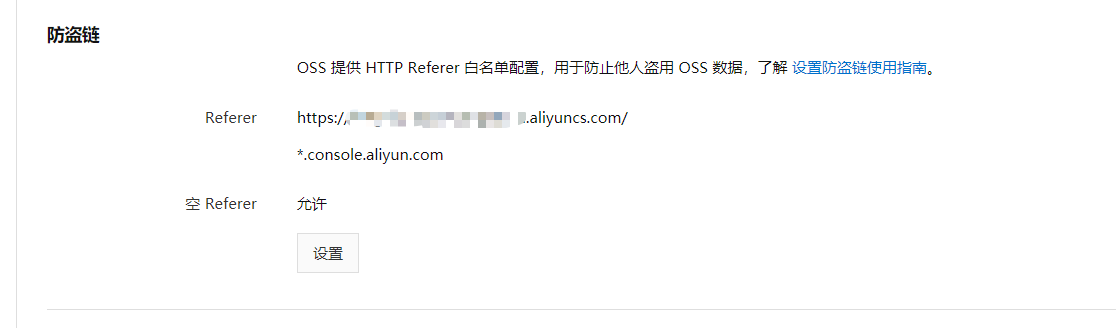
六:推荐好用的网站或软件
1、画图网站 processon
网址:https://www.processon.com/
支持思维导图、UML、流程图等多种图形

2、在线代码图片生成:carbon
网址:https://carbon.now.sh/
为了代码美观兼容等方面原因,我们可以把代码设计成美观的图片,方便阅读与欣赏

一招教你写博客,Typora+PicGo+阿里云oss,最好用的Markdown+最好用的图床工具!的更多相关文章
- Typora+PicGo+阿里云写博客笔记
Typora+PicGo+阿里云写博客笔记 选择这三个工具的理由 我一直有在使用typora使用mardown写作,毕竟typora很香,可以实时预览,非常丝滑. 配合上PicGo这个图床工具简直绝了 ...
- 【hexo博客搭建】将搭建好的hexo博客部署到阿里云服务器上面(下)
一.部署到阿里云服务器 既然博客也已经成功在本地部署,然后主题也成功安装,接下来就可以部署到服务器上面了,如果你也想要魔改matery主题,可以去各种博客上面找一找大佬的教程,或者联系我,也可以让你少 ...
- 使用Markdown编辑器写博客
使用Markdown编辑器写博客 本Markdown编辑器使用StackEdit修改而来,用它写博客,将会带来全新的体验哦: Markdown和扩展Markdown简洁的语法 代码块高亮 图片链接和图 ...
- 欢迎使用 Markdown 编辑器写博客
本Markdown编辑器使用StackEdit修改而来,用它写博客,将会带来全新的体验哦: Markdown和扩展Markdown简洁的语法 代码块高亮 图片链接和图片上传 LaTex数学公式 UML ...
- Typora图片与阿里云OSS图床的结合之旅
图床? 专门用于存放图片,并允许用户通过独一的外链进行特定图片资源的访问 为什么是阿里云OSS(Object Storage Service) 码云开源需要审核,已经不能作为免费的图床使用(2022年 ...
- Markdown语法,及其在typora中的快捷键,学写博客吧!!!
前言 Markdown (MD) 是现在最流行的一种文档书写语言格式.平常写笔记,写博客,写计划再好不过了.个人觉得使用很简单,右击鼠标,有你想要的操作. Typora是简洁.操作简单.功能强大.方便 ...
- 使用Typora写博客,图片即时上传,无需第三方图床-EasyBlogImageForTypora
背景 习惯使用markdown的人应该都知道Typora这个神器,它非常简洁高效.虽然博客园的在线markdown编辑器也不错,但毕竟是网页版,每次写东西需要登录系统-进后台-找到文章-编辑-保存草稿 ...
- 如何使用Typora写博客
如何写博客及Typora的使用 Typora Typora是写好博客的一个重要的软件,下面我们来介绍如何安装以及使用它 安装 官网下载Typora 较慢,首先附上Typora安装包: 链接:https ...
- (JAVA2)写博客的好帮手:Typora
(二)写博客的好帮手:Typora 推荐文本编辑器 :Typora 文件后缀 : xxx.md 安装步骤 打开浏览器搜索Typora 进入官网后,点击Download(下载) 选择自己的操作系统 选择 ...
随机推荐
- SpringBoot 全局视角看springboot
从单体架构到微服务 单体架构 任何一个网站在发布初期几乎都不可能立马就拥有庞大的用户流量和海量数据,都是在不停 的试错过程中一步一步演变其自身架构,满足其自身业务.比如现在能够抗住双十一这么大 流量的 ...
- 前端架构模式 All In One
前端架构模式 All In One 架构模式 同构 异构 微前端 Web Components 组件化 无框架 去框架 前后端分离 前端架构图 Clean Architecture https://b ...
- Google Tag Manager
Google Tag Manager SEO https://www.wappalyzer.com/technologies/tag-managers/google-tag-manager/ UTM ...
- MongoDB Up and Going
# MongoDB Up and Going https://ide.c9.io/xgqfrms/mongodb # MongoDB 教程 https://www.runoob.com/mongodb ...
- js Memory Management
js Memory Management 垃圾回收是一个术语,在计算机编程中用于描述查找和删除那些不再被其他对象引用的对象的处理过程. 换句话说,垃圾回收是删除任何其他对象未使用的对象的过程. 垃圾收 ...
- Visual Studio Online & Web 版 VS Code
Visual Studio Online & Web 版 VS Code https://online.visualstudio.com https://devblogs.microsoft. ...
- nasm astrspn函数 x86
xxx.asm %define p1 ebp+8 %define p2 ebp+12 %define p3 ebp+16 section .text global dllmain export ast ...
- qt 注册热键
原文 将所需的库添加到您的qmake项目(.PRO文件) LIBS += \ -lUser32 2.在代码中包含所需的头文件. #include <windows.h> 在程序开始时注册热 ...
- Flutter 在mixin中使用setState
相关问题 创建mixin import 'package:flutter/material.dart'; mixin JobsMixin<T extends StatefulWidget> ...
- Baccarat如何点燃DEFI市场?
目前DeFi是成为了各大生态的"兵家必争之地",与此同时DeFi的高收益也成为吸引散户入局的一个利器.而虽然流动性挖矿板块近期的温度有所下降,但是这其中不乏还是有很多收益颇丰的De ...
